Om posten van een basisbestand naar een ander basisbestand te kopiëren, is het nodig dat beide basisbestanden zijn geopend. Het is mogelijk om gelijktijdig meer dan één basisbestand geopend te hebben. Dit betekent dat er dus meerdere bestandsvensters zijn, ieder met hun eigen structuurvenster. Het openen van een tweede basisbestand gebeurt op dezelfde wijze als het openen van het eerste basisbestand.
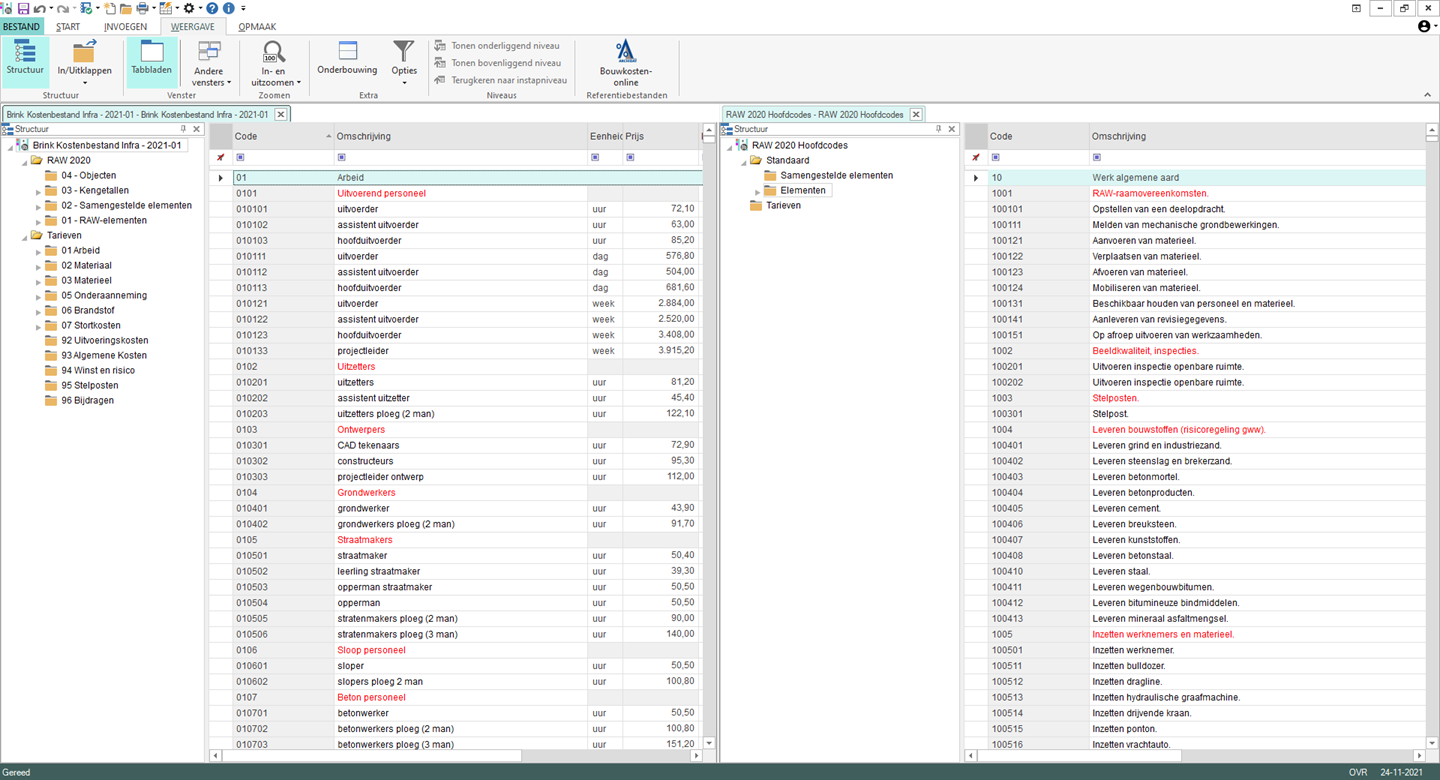
Bestanden rangschikken
Lint: [Weergave] + [Venster] + [Andere vensters] sub: [Trapsgewijs] of [Onder elkaar] of [Naast elkaar] Sneltoets: geen Icoon: |
De vensters van de geopende basisbestanden kunnen zodanig op het scherm worden gezet, dat ze allemaal zichtbaar zijn. Dit is met name handig bij het kopiëren tussen de basisbestanden. Voor het tonen van alle geopende basisbestanden zijn er bovenstaande drie mogelijkheden. Afhankelijk van de keuze wordt de indeling op het scherm aangepast.
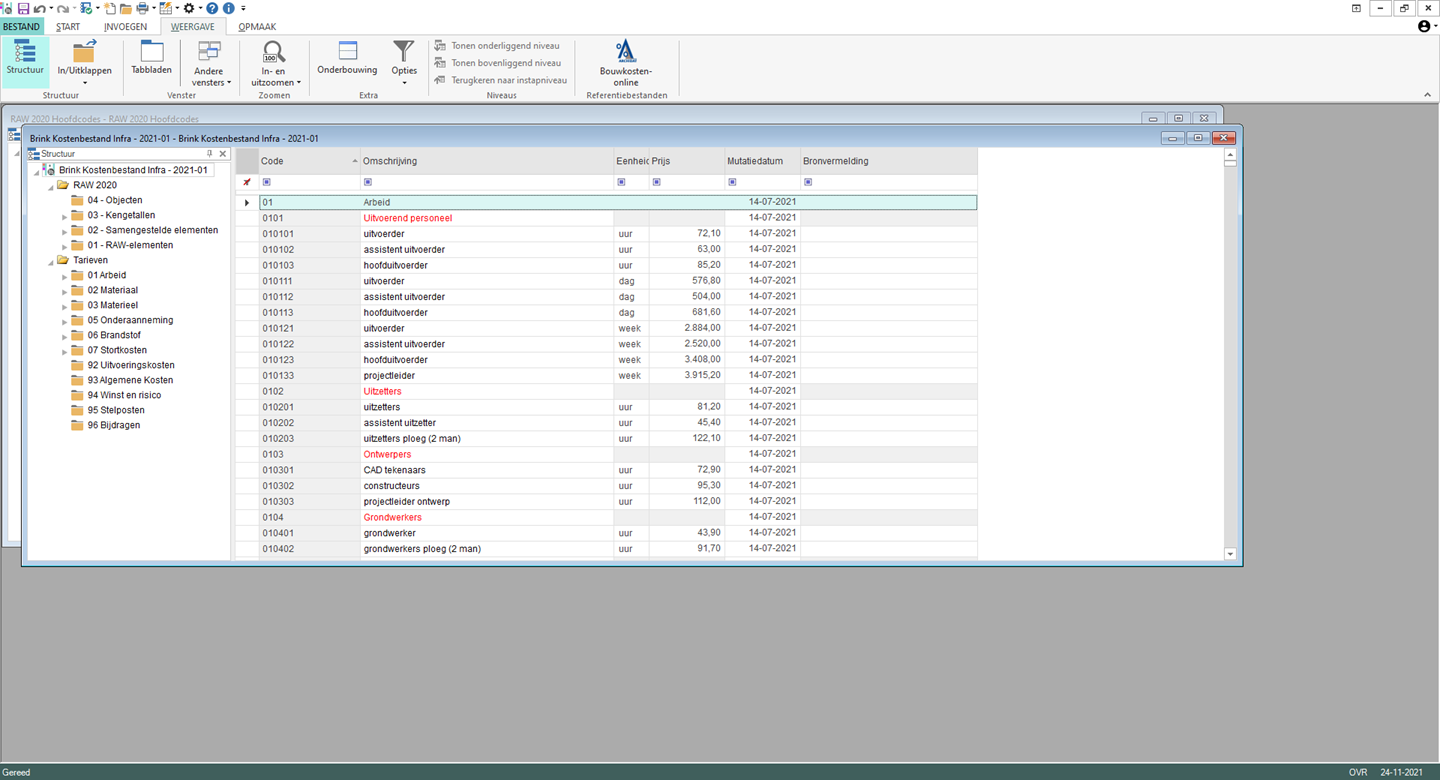
Bestanden in tabbladen
Lint: [Weergave] + [Venster] + [Tabbladen] Sneltoets: geen Icoon: |
De vensters van de geopende basisbestanden worden standaard als tabbladen op het scherm worden weergegeven. Door het aanklikken van een tab, wordt een gewenst basisbestand geactiveerd.
Deze functie is een aan/uit functie. Als de functie aan staat, worden alle geopende basisbestanden als tabbladen getoond. Wordt de functie uitgezet, worden de bestanden trapsgewijs weergegeven.
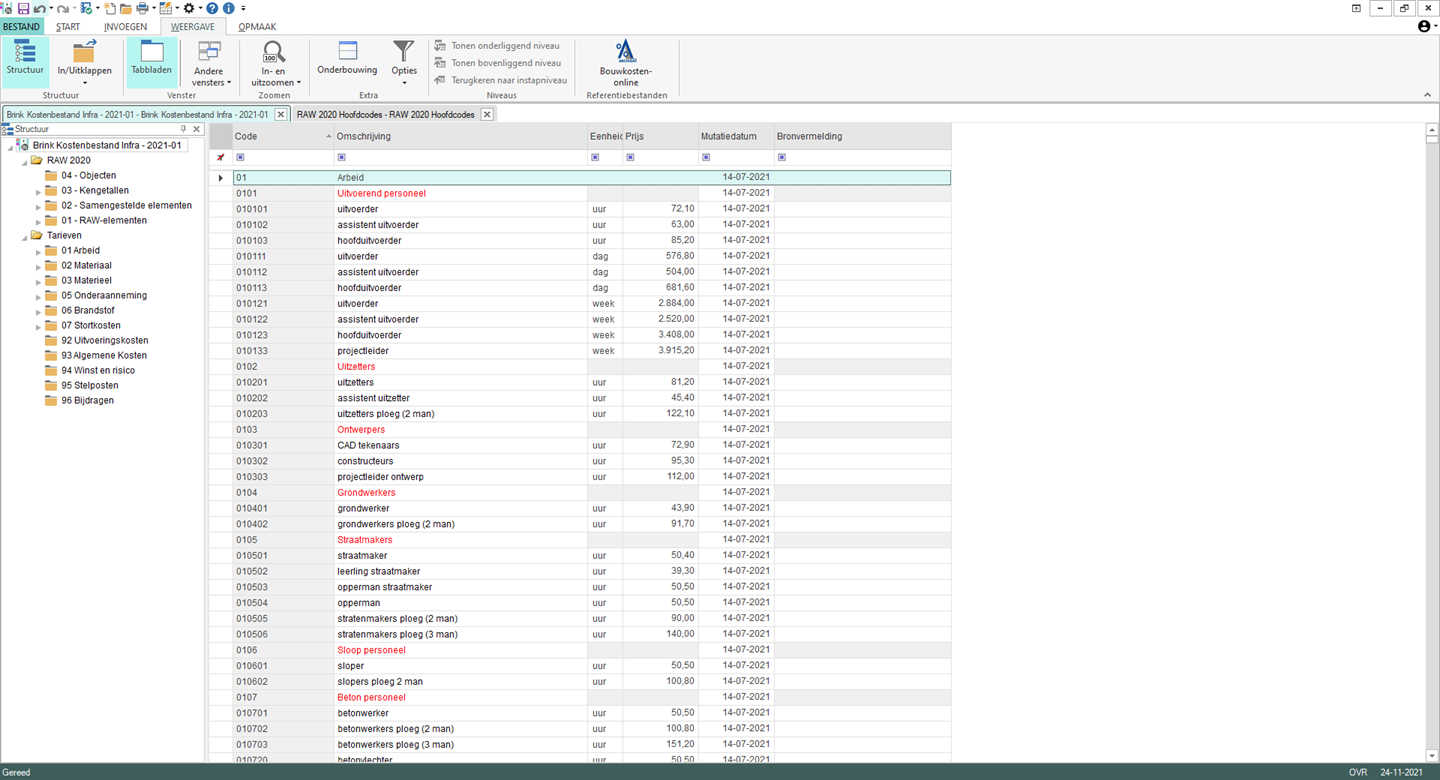
Wanneer met de rechtermuisknop op een tab wordt geklikt, verschijnt het snelmenu. Hiermee kunnen, als de bestanden in tabbladen worden weergegeven, nieuwe tabgroepen worden aangemaakt:
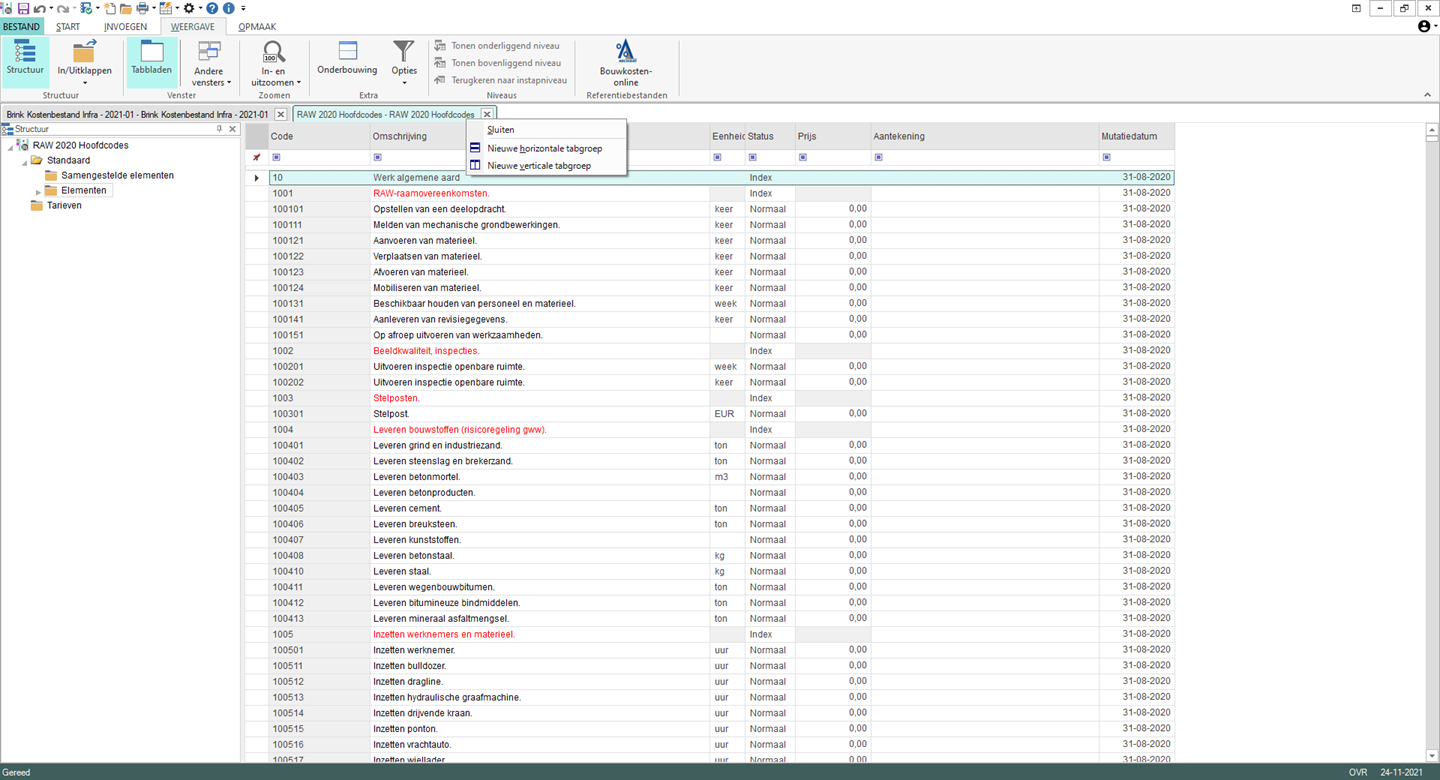
Venster actief maken
Lint: [Weergave] + [Venster] + [Andere vensters] sub: [Vorige] of [Volgende] Sneltoets: <Ctrl> + <Shift> + <F6> of <Ctrl> + <F6> Icoon: |
Als er meerdere basisbestanden zijn geopend, kan alleen het basisbestand in het actieve venster worden bewerkt. De andere basisbestanden zijn dan niet actief. Met deze functie wordt telkens het vorige (of volgende) basisbestand actief gemaakt. De functie is circulair, dat wil zeggen als er bijvoorbeeld drie basisbestanden zijn geopend en basisbestand nummer 1 is actief, dan wordt bij gebruik van de functie 'vorige' basisbestand nummer 3 weer actief.
Een venster activeren kan ook heel eenvoudig door op het venster met de linkermuisknop te klikken. Tevens kan het betreffende basisbestand in de structuur worden geselecteerd of onderaan in het menu [Venster] worden gekozen.
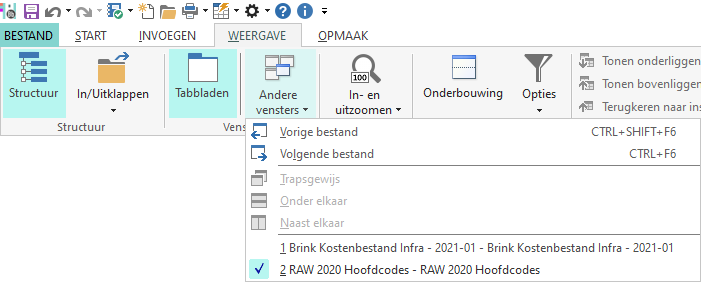
Een willekeurig venster actief maken
Lint: geen Sneltoets: <Ctrl> + <Tab> Icoon: geen |
Een andere en snelle methode om een venster te activeren is met behulp van de toetscombinatie [Ctrl] + [Tab]. Hiermee verschijnt bijvoorbeeld het volgende venster:
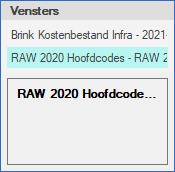
Hierin staan alle geopende vensters vermeld: links de 'Gereedschappen' vensters en rechts de basisbestanden. Bij ingedrukt houden van de [Ctrl]-toets kan nu met de vier pijltjestoetsen <![]() >, <
>, <![]() >, <
>, <![]() > en <
> en <![]() > naar een venster worden genavigeerd. Bij loslaten van de [Ctrl]-toets wordt het geselecteerde venster actief.
> naar een venster worden genavigeerd. Bij loslaten van de [Ctrl]-toets wordt het geselecteerde venster actief.
N.B. In Ibis voor Infra Basisbestanden kunnen maximaal vijf basisbestanden tegelijk worden geopend.